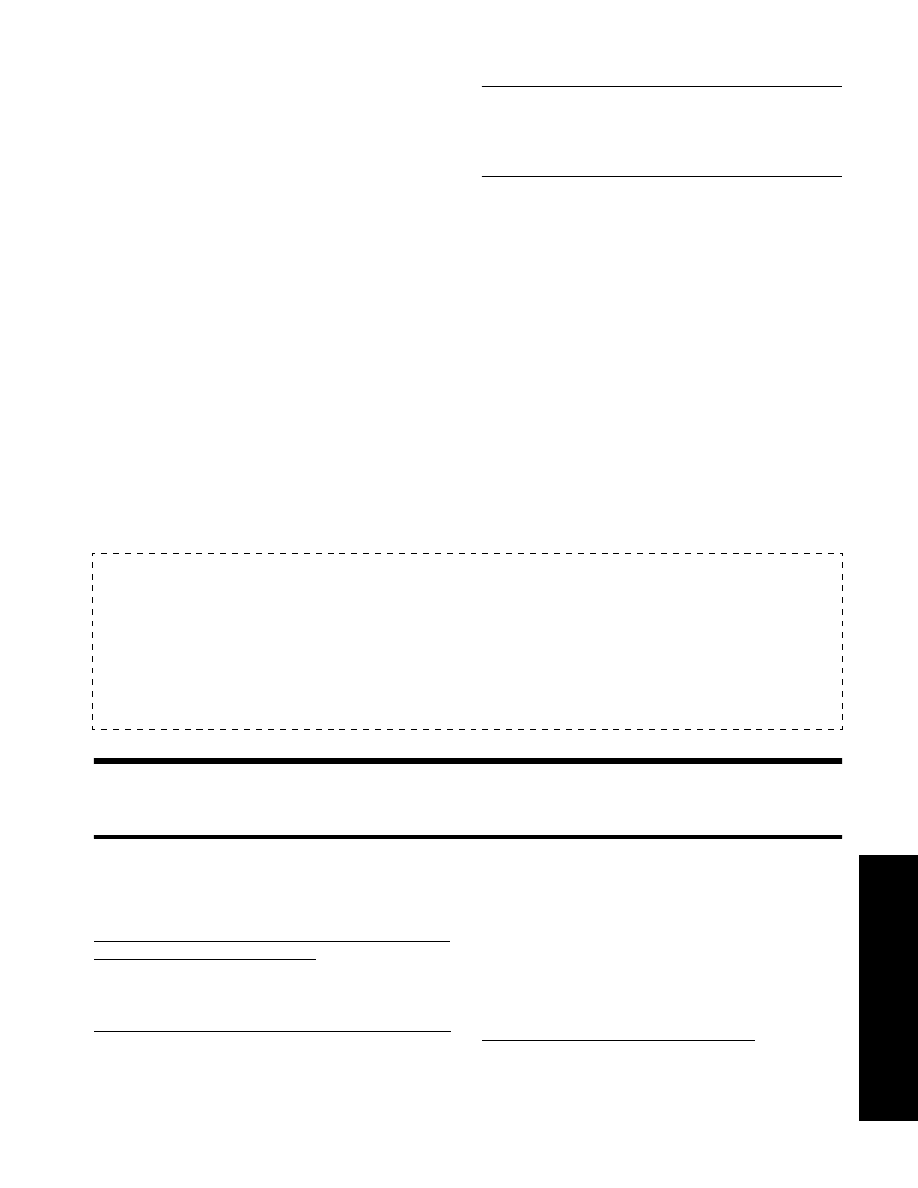
HP Dijital Arşiv sorunlarını çözme
Sık karşılaşılan sorunlar
Otomatik kağıt boyutu kullanarak tarama yapıldığında
taranan görüntüler yanlış kırpılıyor
Varsa doğru kağıt boyutunu kullanın, küçük ortam/
fotoğraf ile yalnızca Otomatik ayarını kullanın.
HP Officejet Pro aygıtı ağda doğru biçimde kurulmamış
HP Officejet Pro aygıtının düzgün kurulduğundan ve
ağa bağlandığından emin olun:
• HP aygıtını kullanarak belge yazdırmayı deneyin.
• HP aygıtının ağ ayarlarını kontrol edin ve IP
adresinin geçerli olduğundan emin olun.
• HP aygıtına PING uygulayın ve yanıt verdiğinden
emin olun. Daha fazla bilgi için işletim sisteminizle
ilgili belgelere bakın.
Sunucu adı bulunamıyor veya çözülemiyor
Kurulum sırasında sağlanan sunucu adı belirli bir IP
adresine çözülemezse, sunucu bağlantısı başarısız
olabilir.
Nasıl çalışır?
HP Digital Fax’ı kurduktan sonra, gelen siyah beyaz fakslarınız varsayılan olarak yazdırılır, sonra belirlenen hedefe
(ağ klasörüne veya belirttiğiniz e-posta adresine) kaydedilir:
• Ağ Klasörüne Faks özelliğini kullanıyorsanız, bu işlem arka planda gerçekleştirilir. Fakslar ağ klasörüne
kaydedildiğinde HP Digital Fax size bildirim yapmaz.
• E-posta Olarak Faksla özelliğini kullanıyorsanız ve e-posta uygulamanız yeni e-posta iletileri gelen kutunuza
ulaştığında size bildirim yapacak şekilde ayarlanmışsa, yeni fakslar geldiğinde görebilirsiniz.
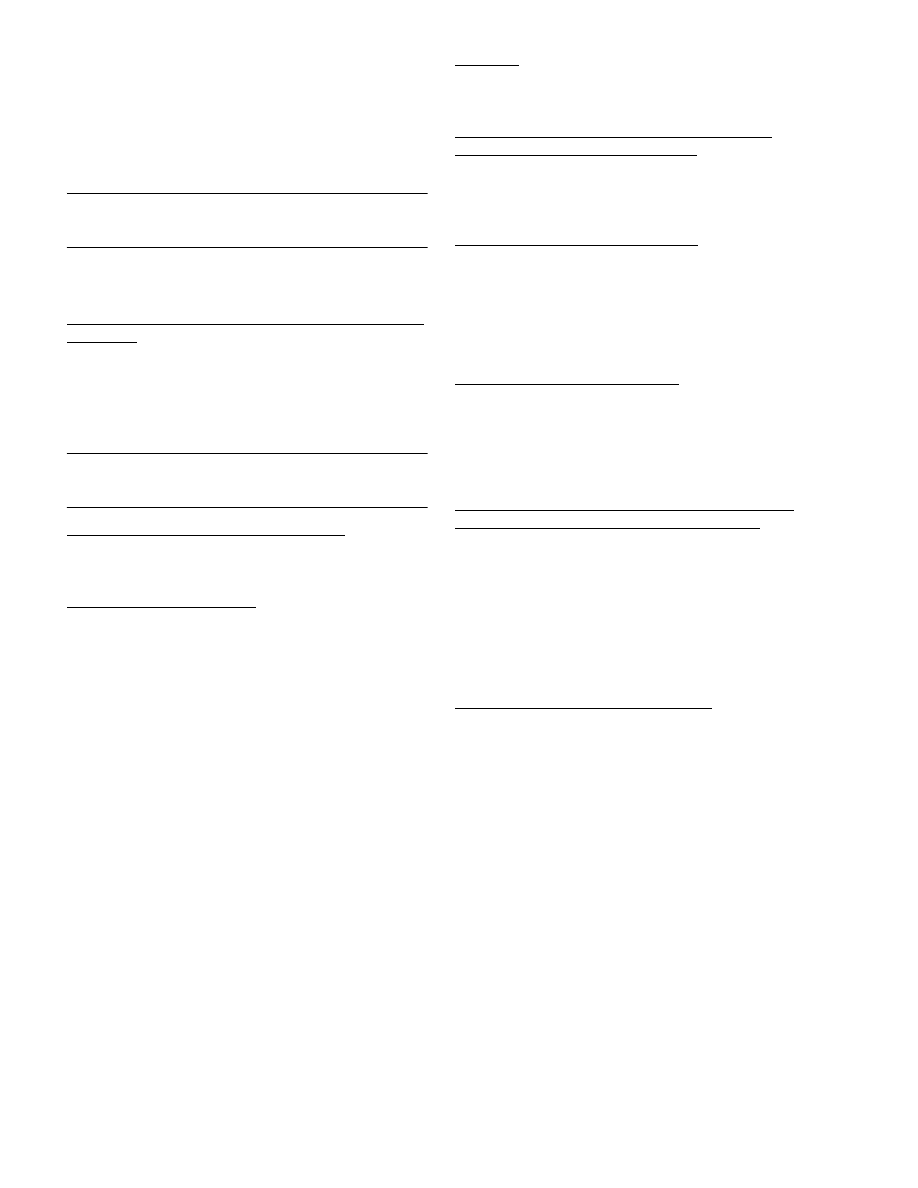
HP Dijital Çözümler Sorunlarını çözme
46
• Sunucunun IP adresini kullanmayı deneyin.
• DNS kullanırken, aşağıdakileri yaptığınızdan
emin olun:
• Tam yetkili DNS adları kullanmaya çalışın.
• DNS sunucusunun HP Officejet Pro aygıtında
doğru kurulduğundan emin olun.
İPUCU: DNS ayarlarını yeni değiştirdiyseniz,
HP aygıtını kapatıp yeniden açın.
Daha fazla bilgi için ağ yöneticinize veya ağınızı kuran
kişiye başvurun.
Kurulum sırasında yazılım HTTP hatalarıyla karşılaşıyor
(Windows)
Windows sihirbazını kullanırken bir HTTP hatasıyla
karşılaşırsanız http://www.hp.com/support adresini
ziyaret ederek bu hatalarla ilgili bilgi alın.
Ağ klasörüne taranamıyor
NOT: HP Direct Digital Filing (Dijital Arşiv) özelliği
Active Directory’yi desteklemez.
Ağ klasörünün bulunduğu bilgisayar kapalı
Ağ klasörünün bulunduğu bilgisayarın açık ve ağa
bağlı olduğundan emin olun.
Ağ klasörü doğru kurulmamış
• Klasörün sunucuda oluşturulduğundan emin olun.
Daha fazla bilgi için işletim sisteminizle ilgili
belgelere bakın.
• Klasörün paylaşıldığından ve kullanıcıların klasöre
hem okuma hem yazma erişimlerinin olduğundan
emin olun. Macintosh bilgisayar kullanıyorsanız,
SMB paylaşımını etkinleştirdiğinizden emin olun.
Daha fazla bilgi için işletim sisteminizle ilgili
belgelere bakın.
• Klasör adında yalnızca işletim sistemi tarafından
desteklenen harfler ve karakterler bulunduğundan
emin olun. Daha fazla bilgi için işletim sisteminizle
ilgili belgelere bakın.
• Klasör adının HP Direct Digital Filing (Dijital Arşiv)
Kurulum Sihirbazı veya HP Setup Assistant’ta
(Kurulum Yardımcısı) doğru biçimde yazıldığından
emin olun. Daha fazla bilgi için, sihirbazın veya
kurulum yardımcısının bilgilerine bakın.
• Girilen kullanıcı adı ve parolanın geçerli
olduğundan emin olun. Daha fazla bilgi için,
sihirbazın veya kurulum yardımcısının bilgilerine
bakın.
Disk dolu
Ağ klasörünü içeren sunucunun yeterli kullanılabilir
alana sahip olduğundan emin olun.
HP Officejet Pro aygıtı, atanan önek ve sonek ile
benzersiz bir dosya adı oluşturamıyor
HP Officejet Pro aygıtı, aynı öneki kullanarak en fazla
9.999 dosya oluşturabilir. Bir klasöre çok sayıda dosya
taradıysanız, öneki değiştirin.
Dosya adı öneki doğru ayarlanmamış
Klasör adında ve dosya adında yalnızca işletim sistemi
tarafından desteklenen harfler ve karakterler
bulunduğundan emin olun. Daha fazla bilgi için işletim
sisteminizle ilgili belgelere bakın.
E-posta olarak taranamıyor
E-posta profili doğru ayarlanmamış
HP Direct Digital Filing (Dijital Arşiv) Kurulum Sihirbazı
veya HP Setup Assistant’ta (Kurulum Yardımcısı) giden
SMTP sunucu ayarlarının doğru olduğundan emin olun.
SMTP sunucu ayarları hakkında daha fazla bilgi için
e-posta servis sağlayıcınızın verdiği belgelere bakın.
Birden fazla alıcıya gönderirken e-posa iletileri bazı
alıcılara gönderiliyor, diğerlerine gönderilmiyor
E-posta adresleri yanlış veya e-posta sunucusu
tarafından tanınmıyor olabilir. HP Direct Digital Filing
(Dijital Arşiv) Kurulum Sihirbazı veya HP Setup
Assistant’ta (Kurulum Yardımcısı) tüm e-posta alıcılarının
e-posta adreslerinin doğru yazıldığından emin olun.
E-posta Gelen Kutunuzda e-posta sunucusundan
gönderilmiş, teslimatta hata olduğuna ilişkin iletiler olup
olmadığına bakın.
Büyük boyutlu e-posta iletileri gönderme
Bazı e-posta sunucuları belirli bir boyutu aşan e-posta
iletilerini reddedecek şekilde yapılandırılmıştır. E-posta
sunucunuzda maksimum dosya boyutu limiti olup
olmadığını öğrenmek için e-posta servis sağlayıcınızın
verdiği belgelere bakın. E-posta sunusunda bu tür bir
limit varsa, giden e-posta profili için maksimum e-posta
eki boyutunu e-posta sunusunun değerinden daha küçük
bir değere ayarlayın.
E-posta iletilerindeki tarih ve saat bilgisi yanlış
Yaz/kış saatinin uygulandığı bir ülkede/bölgede iseniz,
e-posta iletilerinin gönderildiği saat doğru olmayabilir.
Yaz/kış saati döneminde saatin doğru görünmesi için
Katıştırılmış Web Sunucusunu (EWS) kullanarak,
HP Officejet Pro aygıtı tarafından kullanılan saat dilimini
el ile doğru saat dilimine ayarlayın:
1. Bilgisayarınızda desteklenen bir Web tarayıcısını
(örneğin, Microsoft Internet Explorer, Opera, Mozilla
Firefox veya Safari) açın
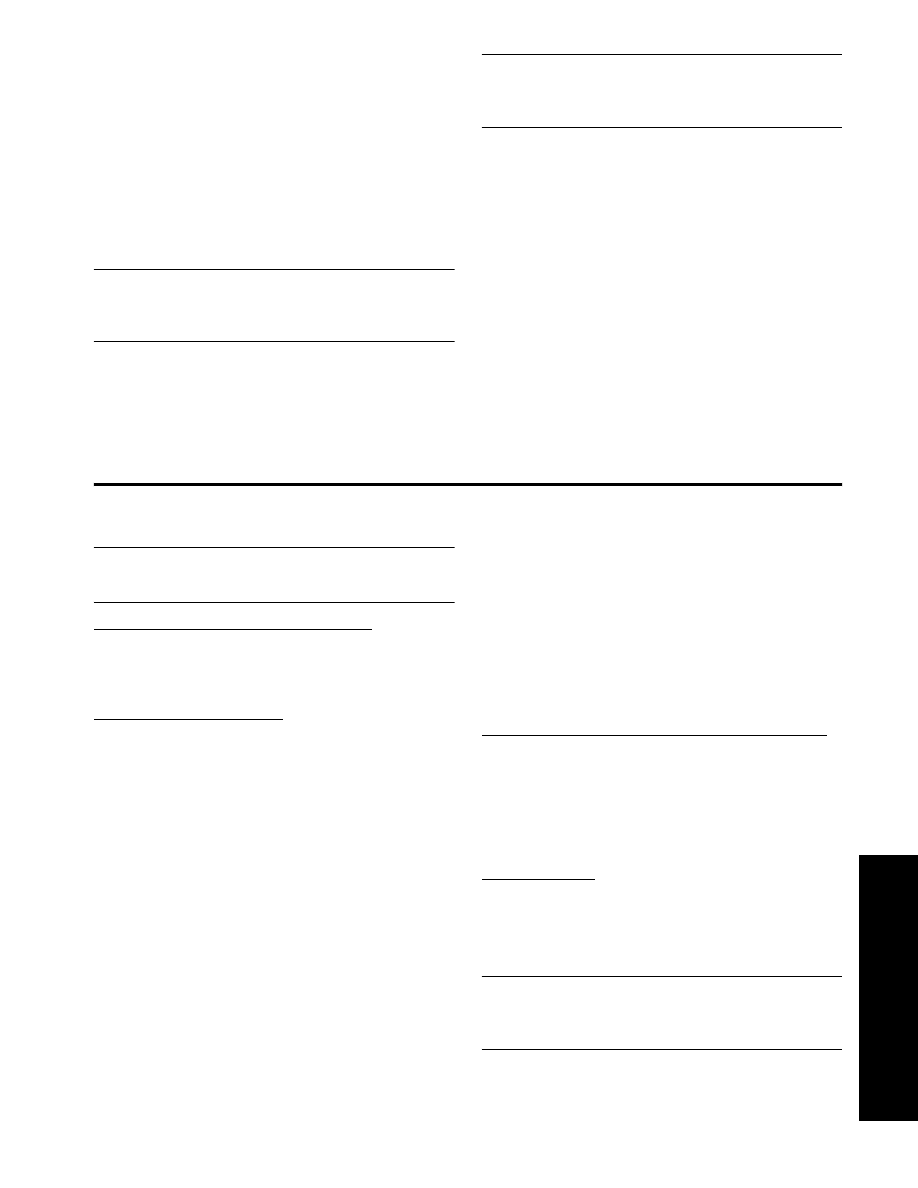
HP Dijital Çözümler Sorunlarını çözme
47
Tür
kçe
2. HP Officejet Pro aygıtına atanan IP adresini yazın.
Örneğin, IPv4 ağ ortamını kullanıyorsanız ve IP adresi
123.123.123.123 ise, Web tarayıcınızda aşağıdaki
adresi yazın:
http://123.123.123.123. Yalnızca IPv6 ağ ortamını
kullanıyorsanız ve IP adresi FE80::BA:D0FF:FE39:73E7
ise, Web tarayıcınızda aşağıdaki adresi yazın:
http://[FE80::BA:D0FF:FE39:73E7].
Katıştırılmış Web sunucusu (EWS) sayfası Web tarayıcı
penceresinde görünür.
NOT: Katıştırılmış Web Sunucusu (EWS) hakkında
daha fazla bilgi için, bkz: “Katıştırılmış Web sunucusu
(EWS)” sayfa 48.
3. Ayarlar sekmesini ve Tercihler altından Saat Dilimi
seçeneğini tıklatın.
4. Doğru saati veren saat dilimini seçin (genellikle
sizden bir saat ileride olan saat dilimi).
NOT: Bulunduğunuz ülke/bölge Standart Saat’e
döndüğünde, saat dilimini kendi saat diliminize
ayarlayın.
HP Direct Digital Filing (Dijital Arşiv) kurulduktan sonra
paylaşım iletişim kutusu farklı görünüyor (Windows)
Windows XP çalıştıran bir bilgisayar kullanıyorsanız,
Basit Dosya Paylaşımı’nı (SFS) kullanarak klasörler
oluşturabilirsiniz. SFS kullanılarak oluşturulmuş bir klasör
adsız olarak paylaşılır: Kullanıcı adı veya parola
gerektirmez, tüm kullanıcılar klasöre hem okuma hem
yazma erişimine sahip olur. Ayrıca paylaşımı
etkinleştirmek için kullanılan iletişim kutusu standart,
Windows paylaşım iletişim kutusundan farklıdır.
Ancak, HP Officejet Pro’dan gönderilen verilerin
güvende olmasını sağlamak için HP Direct Digital Filing
(Dijital Arşiv) Kurulum Sihirbazı SFS’yi desteklemez ve
bilgisayar SFS iletişim kutusu yerine standart paylaşım
iletişim kutusunu görüntüler. Daha fazla bilgi için işletim
sisteminizle ilgili belgelere bakın.